久其报表设计器使用手册

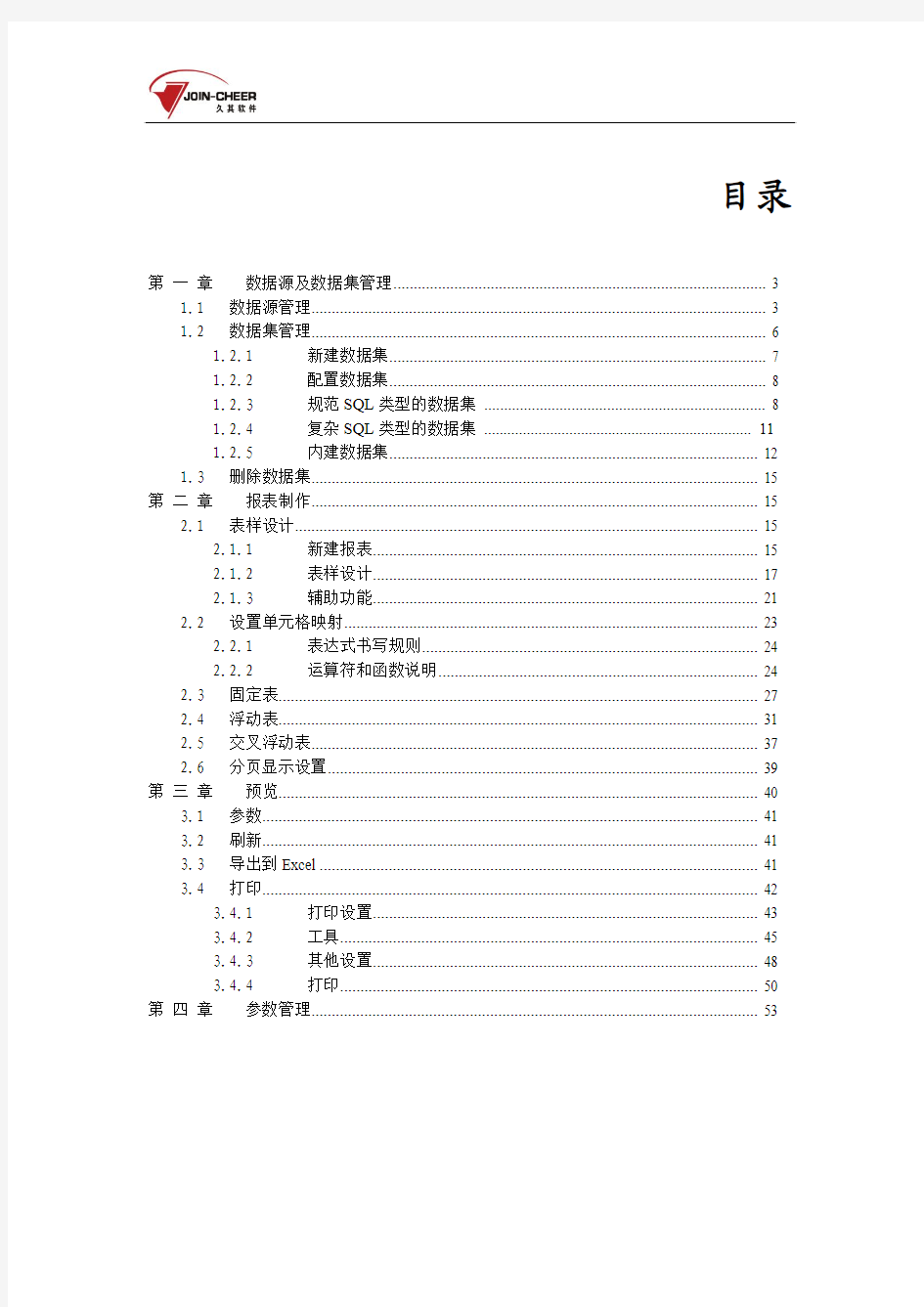
前言
报表设计器用于报表编辑制作,可以连接各种数据库数据源,以提取数据库中的数据,生成各种不同类型的报表。报表制作过程中需要配置连接数据库、配置数据集、设计表样以及设置单元格映射。报表设计器还能够调用报表引擎进行报表预览、打印等操作。同时还提供了各种辅助功能,帮助制表人员提高制表效率,如文本导入、文本导出、Excel导入等,可以直接从现有的Excel文件中导入表样(报表表格属性)。报表设计器是个单击的客户端程序,可以独立运行,如果要进行预览的话,系统需要安装jre。
其特点是设计表样灵活多变,采用Excel的制表方式,通过表格的合并和边框设置来组织报表表样;通过简化的公式系统来处理数据映射和关联;展现风格美观;支持Html、Excel 等多种类型输出;灵活、易用的公式体系,为复杂报表的生成提供了保证。
报表设计器是报表组件的报表设计部分。
目录
第一章数据源及数据集管理 (3)
1.1数据源管理 (3)
1.2数据集管理 (6)
1.2.1新建数据集 (7)
1.2.2配置数据集 (8)
1.2.3规范SQL类型的数据集 (8)
1.2.4复杂SQL类型的数据集 (11)
1.2.5内建数据集 (12)
1.3删除数据集 (15)
第二章报表制作 (15)
2.1表样设计 (15)
2.1.1新建报表 (15)
2.1.2表样设计 (17)
2.1.3辅助功能 (21)
2.2设置单元格映射 (23)
2.2.1表达式书写规则 (24)
2.2.2运算符和函数说明 (24)
2.3固定表 (27)
2.4浮动表 (31)
2.5交叉浮动表 (37)
2.6分页显示设置 (39)
第三章预览 (40)
3.1参数 (41)
3.2刷新 (41)
3.3导出到Excel (41)
3.4打印 (42)
3.4.1打印设置 (43)
3.4.2工具 (45)
3.4.3其他设置 (48)
3.4.4打印 (50)
第四章参数管理 (53)
报表设计器用于报表编辑制作,可以生成各种类型、样式的复杂报表,如:固定表、多级浮动表、交叉浮动表等等。表样的制作采用类似EXCEL的制表方式,通过表格的合并和边框设置来组织报表表样,且所见即所得。
报表设计器在制表过程中,首先需要进行数据库的连接配置,目前支持多种数据的连接取数,如SQL Server、oracle、DB2。然后根据数据库中的数据源表定义取数的数据集(定义报表数据来源的一张二维表),一张报表可以同时从不同的数据集中提取数据,数据集分为三种类型:规范SQL、复杂SQL和内建数据集。
对于报表的取数单元格要设置单元格映射,以便从数据集中取出单元格对应的数据。单元格映射要设置具体的取值表达式、取值类型等,如果是浮动表还要设置浮动属性。
最后可以通过预览功能查看输出结果,如果需要可以将报表打印输出。
第 1 章数据源及数据集管理
1.1 系统配置
系统配置用于指定“授权文件”和“JAVA_HOME变量”两个参数。
选择【配置/系统配置】菜单,弹出系统配置对话框,如图:
图 1.1-1系统配置
一般情况下,程序会自动搜索出参数“授权文件”和“JAVA_HOME变量”,但是当用户有多个授权文件时,可以通过该功能指定使用哪个授权文件。“JAVA_HOME变量”指定jdk 的安装目录,当不设置时,该功能会自动搜索系统中的JAVA_HOME变量。
单击“打开授权文件”图标,弹出指定授权文件对话框,如图:
图 1.1-2指定授权文件
指定“授权文件”,单击“打开”按钮即可。
单击“打开”图标,弹出浏览文件夹对话框,如图:
图 1.1-3浏览文件夹
指定“JAVA_HOME变量”所在的文件夹,单击“确定”按钮即可。
参数指定完成后,在“系统配置”对话框单击“确定”按钮即可。1.2 数据源管理
数据源管理用于创建数据库的连接,并对数据库连接进行管理、维护。
运行“报表设计器”应用程序,弹出报表设计器窗口,如图:
图 1.2-1报表设计器
1. 新建数据源
1)在主菜单下,选择【配置/数据源管理】菜单,弹出数据源配置对话框,如图:
图 1.2-2数据源配置
2)单击“新建”按钮,弹出新建数据源对话框,如图:
图 1.2-3新建数据源
输入“数据源名称”,选择数据源类型,然后单击“配置”按钮,弹出数据链接属性对话框,如图:
图 1.2-4数据链接属性
选择或输入服务器名称,输入登陆服务器的用户名称和密码,选择或者输入服务器上的数据库,然后单击“测试连接”按钮,检查设置的数据链接属性是否正确有效,如果测试连接成功,那么单击“确定”按钮。
在数据源配置对话框,单击“连接”按钮即可将数据源连接上。选择要断开的数据源,单击“断开”按钮,就可以将该数据源断开。
2. 修改数据源
在数据源配置对话框的列表中,选择要修改的数据源,单击“配置”按钮,在弹出的编辑数据源对话框中,修改配置信息,然后单击“确定”按钮即可。
3. 删除数据源
在数据源配置对话框的列表中,选择要删除的数据源,单击“删除”按钮,在弹出的“你确定要删除数据源(×××)吗?”提示信息对话框中,单击“确定”按钮即可。
1.3 数据集管理
数据集其实就是定义报表数据来源的一个二维表,一般是一个SQL语句。如果报表的数据来自文件(XML或TXT等),那么在设计时数据集是一个假想的二维表,在报表运行时必须先调用API接口向这个二维表中填入数据。数据集分为三种类型:规范SQL、复杂SQL和内建数据集,其中规范SQL和复杂SQL必须要关联数据源。规范SQL是从数据源中选择表和字段来提取数据,复杂SQL是通过录入SQL语句来获取数据,而内建数据集则是自定义字段和数据,相当于自定义一个数据库。
因为数据集是关联到报表上的,所以在建数据集之前,应该首先新建一个报表,否则无法设置数据集。单击新建图标或者选择【文件/新建报表】菜单,进入报表设计页面,如图:
图 1.3-1报表设计
在报表设计页面可以新建数据集。
1.3.1 新建数据集
选择【配置/数据集】菜单,弹出数据集管理对话框,如图:
图 1.3-2数据集管理
单击“新建”按钮,则在列表中添加一行记录,选择数据集类型,以及关联的数据源,如图:
图 1.3-3数据集管理
数据集类型包括规范SQL、复杂SQL和内建数据集。
1.3.2 配置数据集
1.3.
2.1规范SQL类型的数据集
在数据集管理对话框,数据集类型选择规范SQL,然后选择定义编辑框,单击“配置”按钮,弹出SQL编辑向导对话框,如图:
图 1.3-4编辑向导
1. 选择数据表:
首先指定数据库模式,然后从数据源中选择数据表,在左侧可选表名窗口中双击表名,或者单击表名(按住Shift键可多选)然后单击按钮即可,单击“下一步”按钮;
当选择多张数据表时,就是把这几张表关联起来,在做交叉浮动表时会用到。
2. 选择数据字段:
在左上方的复选框中选择报表,可选字段窗口中将会显示该报表中的字段,双击字段,或者单击字段(按住Shift键可多选)然后单击按钮,将字段添加到已选字段列表中,单击“下一步”按钮,如图:
图 1.3-5选择数字字段
3. 设置计算列:
设置计算列就是利用数据源中已有的字段通过运算生成新的字段。
在左上方的复选框中选择报表,可选字段窗口中将会显示该报表中的字段,双击字段,或者单击字段(按住Shift键可多选)然后单击按钮,将字段添加到已设置的计算列中,然后双击已经添加的字段,这时光标出现在该字段所在列表中,从键盘录入运算符,再添加另一字段,这样完成一个计算列的设置,单击“下一步”按钮,如图:
图 1.3-6设置计算列
上图中设置的计算列是用毛销售额减去净销售额得到的新字段。
数据字段和计算列构成了最终数据集的列,因为数据集至少要有一列,所以这两项中必须至少有一列被选择或者设置。
4. 设置查询条件
设置查询条件就是设置数据集查询时的过滤条件,就是查询SQL里的where部分(单不包括“where”)。
在左上方的复选框中选择报表,可选字段窗口中将会显示该报表中的字段,双击字段,或者单击字段然后单击按钮,将字段添加到右侧查询条件表达式窗口中,通过运算符或函数关联成表达式,或者直接在右侧窗口中编辑表达式,单击“下一步”按钮,如图:
图 1.3-7设置查询条件
可以不设置查询条件表达式。
5. 设置排序字段
在左上方的复选框中选择报表,可选字段窗口中将会显示该报表中的字段,双击字段,或者单击字段然后单击按钮,将字段添加到排序字段窗口中,双击已选的字段可以更改排序顺序。单击“下一步”按钮,如图:
图 1.3-8设置排序字段
那么报表的输出结果就会按照排序字段的设置顺序显示输出。
排序字段可以不设置。
6. 生成SQL
将前面设置的信息显示出来,单击“完成”按钮,完成数据集的配置。
1.3.
2.2复杂SQL类型的数据集
在数据集管理对话框,数据集类型选择复杂SQL,然后选择定义编辑框,单击“配置”按钮,弹出复杂SQL编辑器对话框,如图:
图 1.3-9复杂SQL编辑器
在编辑器里输入SQL语句,单击“确定”按钮即可。
如果用Select * from语句的话,在公式编辑器里,看不到数据集的字段。
1.3.
2.3内建数据集
在数据集管理对话框,数据集类型选择内建数据集,然后选择定义编辑框,单击“配置”按钮,弹出内建数据集定义对话框,如图:
图 1.3-10内建数据集定义
1. 字段
1)添加
在字段页签下,单击“添加”按钮,则添加一条记录,可以修改字段的名称和类型,只有字符型的字段可以定义大小。如图:
图 1.3-11内建数据集定义
2)删除
选择要删除的字段,单击“删除”按钮即可将其删除。
2. 数据
1)添加
在数据页签下,根据定义的字段输入数据,相当于建立一张数据集。如图:
图 1.3-12内建数据集定义
2)删除
选择要删除的数据记录,单击“删除”按钮即可将其删除。
3)导入
数据可以通过文本文件或DBF文件导入。
单击“导入”按钮,弹出导入数据对话框,如图:
图 1.3-13导入数据
选择数据类型,单击源文件后面的打开图标,然后选择要导入的数据所在的位置,单击“打开”按钮即可,然后单击“下一步”按钮,进入确定字段分隔符界面,选择字段分
隔符,或者选择“其它”,然后在其后的编辑框中输入分隔符,再单击“下一步”按钮,如图:
图 1.3-14确定字段分隔符
进入设置字段对应关系界面,在字段提取公式编辑框中输入对应的数据列编号,单击图标,在弹出的对话框中输入方案名,将对应关系保存为方案,单击图标,可以删除当前的对应关系方案,然后单击“下一步”按钮,如图:
图 1.3-15设置字段对应关系
进入开始导入界面,设置导入的记录范围,然后单击“完成”按钮,开始导入数据,导入结束后,弹出信息提示框,单击“确定”按钮即可。如图:
图 1.3-16开始导入
然后在内建数据集定义对话框,单击“确定”按钮即可。
如果选择规范SQL或者复杂SQL,则必须选择数据源;如果选择内建数据集,则可以不选择数据源。
如果在数据集管理中同时定义了规范SQL数据集(或复杂SQL数据集)和内建数据集,可以把规范SQL数据集(或复杂SQL数据集)中设置的字段和数据转为内建数据集中的字段和数据,实际就是把数据存储到报表里。
1.4 删除数据集
在数据集管理对话框中,选择要删除的数据集,然后单击“删除”按钮,在弹出的提示信息对话框中单击“确定”按钮即可。
第 2 章报表制作
报表制作包括表样的设计和利用单元格映射为取数单元格提取数据。
2.1 表样设计
表样设计首先要新建一张报表,设置报表属性,然后设计报表的表样,也可以通过辅助功能倒入报表,最后保存报表。
2.1.1 新建报表
1. 单击“新建”按钮或者选择【文件/新建报表】菜单,进入报表设计页面,如图:
图 2.1-1报表设计
在报表设计页面定义报表属性,设计报表表样。
2. 定义报表属性:在报表设计页面选择【文件/报表属性】菜单,弹出报表属性对话
框,如图:
图 2.1-2报表属性
●标识:系统中报表的唯一标识符(必填)。
●主标题:报表名称(必填)。
●副标题:报表附加标题。
●金额单位:报表中资料采用的统一度量单位。
输入报表属性信息,单击“确定”按钮即可。
2.1.2 表样设计
报表表样的设计可以是自定义,也可以是将表样拷贝过来,还可以将表样导入到报表设计器中。
1. 自定义
1)行列定义
在报表设计页面选择【表格/表格行列定义】菜单,弹出表格行列定义对话框,如图:
图 2.1-3表格行列定义
定义表格的总行数和总列数,以及默认行高和默认列宽,单击“确定”按钮即可。
也可以在默认行列数的基础上,进行添加或删除行列操作,具体操作如下:
2)插入行列
鼠标选择某一个单元格,单击“插入一行(列)”图标(),或者选择【表格/表行(列)/插入行(列)】菜单,则会在选择的单元格所在的行(列)前插入一行(列)。
插入行列都是在行列前插。
3)删除行列
鼠标单击要删除的行(列)中的某一个(些)单元格,然后单击“删除选中/当前行(列)”图标(),或者选择【表格/表行(列)/删除行(列)】菜单,则会删除选择的单元格所在的行(列)。
4)设置单元格属性
单元格的属性设置可以通过工具栏上的按钮来实现,如图:
依次介绍如下:
●拆分选中单元格:将一个单元格拆分成两个单元格。
●合并选中单元格:将两个或两个以上单元格合并成一个单元格。
●单元格立体突出显示:一般用于行表头和列表头,选中单元格(可多选),单击该
按钮即可,效果如图:
●文字折行显示:一般用于单元格中内容过多,一行无法完全显示的情况。在单元格
中输入文字,然后单击该按钮即可。
●文字横向显示:设置单元格的文字是横向显示。
●文字纵向显示:设置单元格的文字是纵向显示。
●单元格内容不能修改:设置单元格的内容是写死的,不可以修改。
●单元格不显示文字:单元格中没有要输入的内容或者不允许输入信息时用该按钮。以下功能项的使用与office中的一致。
5)输入行表头和列表头信息,或者将表样复制粘贴到定义好的表格中。
选择行列时。可以用Shift键或者用鼠标拖动进行多选操作。
2. 拷贝表样
1)打开一张报表,如图:
图 2.1-4报表设计
2)拖动鼠标选择需要的表样,如图:
图 2.1-5选择表样
3)复制表样,然后单击“新建”按钮或者选择【文件/新建报表】菜单,如图 2.1-1,
单击单元格A1,将前面复制的表样粘贴到新表中,如图:
图 2.1-6粘贴表样
4)修改表头单元格的名称,清空取数单元格(B2到D11),操作是选中取数单元格,然
后选择【编辑/清除】菜单即可。完成表样的设计。
3. 单元格定义图片
系统支持单元格定义图片,选择要定义图片的单元格,然后选择【单元格/单元格定义】
菜单或者单击右键,在右键菜单中选择“单元格定义”,弹出单元格属性对话框,如图:
图 2.1-7单元格属性
选择“类型”页签下的“图片”,如图:
图 2.1-8单元格属性—图片
●存储图片链接:保存图片的存储路径,程序会到存储的目录中将图片打开。
●存储图片内容:将图片保存到报表设计器中。
选择存储方式,单击“打开”图标,弹出打开对话框,选择要显示的图片,或者可以在编辑框中输入图片存储的相对地址(tomcat4-1\webapps\ezreport目录中的一个文件夹),单击“打开”按钮即可。
4. 单元格定义链接
系统支持单元格定义超链接,选择要定义链接的单元格,然后选择【单元格/单元格定义】菜单或者单击右键,在右键菜单中选择“单元格定义”,弹出单元格属性对话框,如图2.1-7。选择“类型”页签下的“链接”,如图:
计算器说明书
Java程序设计说明书 设计题目:Java计算器 学生姓名: 指导教师: 专业名称:计算机科学与技术所在院系:
目录 摘要2第1章计算器概述 1.1设计目的 4 1.2功能模块设计 4 1.3系统功能图 4 设计实现的详细步骤 2.2.1 计算器界面7 2.2.2 界面设计代码7 2.3程序运行效果9 第3章设计中遇到的重点及难点 (13) 3.1 设计中的重点 (13) 3.2 设计中的难点 (13) 3.2.1 设计难点1:布局 (13) 3.2.2 设计难点2:代码 (13) 3.2.3设计难点3:运行结果 (14) 3.3 本章总结 (14) 第4章本次设计中存在不足与改良方案 (15) 4.1设计不足 (15) 4.2改良方案 (15) 4.3本章总结 (18) 结论 (19) 参考文献 (20)
JAVA课程设计说明书 摘要 一、计算器概述 1、1设计计算器的目的: 该计算器是由Java语言编写的,可以进行十进制下的四则运算(加、减、乘、除)、开平方、百分号、求倒数,还可以实现其他按钮的功能。添加了一个编辑、查看、帮助的主菜单并能实现其功能。Backspace 表示逐个删除,CE 表示全部清除,C 表示一次运算完成后,单击“C”按钮即可清除当前的运算结果,再次输入时可开始新的运算,MC 表示清除储存数据,MR 表示读取储存的数据,MS 表示将所显示的数存入存储器中,存储器中原有的数据被冲走,M+ 表示计算结果并加上已经储存的数。界面类似Windows 自带的计算器。 该计算器围绕Java编程语言在编程方面的具体应用,论述了使用面向对象方法,对计算器程序进行需求分析、概要设计、详细设计,最后使用Java编程实现的全过程。在编程使用Java语言,是目前比较流行的编程语言。在当今这个网络的时代,java语言在网络编程方面的优势使得网络编程有了更好的选择。Java语言最大的特点是具有跨平台性,使其不受平台不同的影响,得到了广泛的应用。 关键词:Java语言、标准、计算器
计算器java课程设计(完整版)
《面向对象程序设计》课程设计报告 课程设计题目:计算器 学生姓名:李婉如 专业:信息管理与信息系统 班级:1424603 指导教师:司红伟 2016年 5 月 25 日
一、课设任务及要求 1)课设任务: ⑴设计的计算器应用程序可以完成加法、减法、乘法、除法以及取余运 算(可以进行浮点数和负数的运算)。 ⑵有求倒数、退格和清零功能。 2)创新要求: 能进行正切、余弦,以及求平方根、指数(包括对e)、自然对数运算。 3)设计要求 ①设计的计算器应用程序可以完成加法、减法、乘法、除法和取余运算。且有小数点、正负号、求倒数、退格和清零功能。 ②课程设计可选用Eclipse、JBuilder、NetBeans等作为开发平台以提高开发效率,通过资料查阅和学习尽可能熟练掌握其中一种集成开发环境。 ③认真按时完成课程设计报告,课程设计报告内容包括:设计任务与要求、需求分析、设计思路、详细设计、运行调试与分析讨论和设计体会与小结六个部分。
二、设计思路 ⑴本应用程序继承自框架类(JFrame),容器Container c采用BorderLayout 边缘布局,将单行文本框加入到“North”区域,包含各种按钮的面板JPanel p加入到”Center”区域。包含各种按钮的面板JPanel p 采用3行6列的网格布局,然后将数字按钮和运算符按钮以及控制按钮用一个for循环添加到面板中同时注册按钮事件监听器。如: Button b=new Button(); b.addActionListener(事件监听器); ⑵事件监听器中的事件处理方法void actionPerformed(ActionEvent evt)完成主要的按钮事件的处理。事件处理分以下几种情况:数字按钮事件(”0”,”1”,”2”…”8”,”9”)、运算符按钮事件(”+”,”-“,”*”,”/”,”%”)、正负号按钮事件(”+/-“)、小数点按钮事件(”.”)、等号按钮事件(”=”)、求倒按钮事件(”求倒”)、退格按钮事件(”退格”)、清除按钮事件(“C”) 、正切(tan)、余弦(cos),以及求平方根(sqrt)、指数(pow)、对e的指数(exp)、对数运算(log)。 ⑶在事件处理,触发按钮事件时,先判断是或是数字是或是“-/+”是或是“.”,是的话就将负号“-”、数字、小数点“.”分别写入文本框并存放在sum中,然后判断是或是“退格”、“求倒”等,是的话进行相应的处理,都不是的话则跳到doOperation()执行运算同时将运算符存放在preOperater中。触发按钮事件时,要进一步分析,是重新开始计算时触发的按钮事件还是计算中间触发的按钮事件。 ⑷计算器完成的是一个数学表达式,如:3+2,所以可以采用一个数组来存储数字或字符,如3,+,2分别存储在数组中,最后运算时,可以一一取出来进行运算。 ⑸利用按钮设计计算器的各个运算符和操作符,通过按钮的事件处理实现按钮计算功能。 ⑹利用文本框显示操作数和运算结果。
单片机课程设计计算器
课程设计说明书 课程设计名称:单片机课程设计 课程设计题目:四位数加法计算器的设计学院名称:电气信息学院 专业班级: 学生学号:
学生姓名: 学生成绩: 指导教师: 课程设计时间:至
格式说明(打印版格式,手写版不做要求) (1)任务书三项的内容用小四号宋体,倍行距。 (2)目录(黑体,四号,居中,中间空四格),内容自动生成,宋体小四号。 (3)章的标题用四号黑体加粗(居中排)。 (4)章以下的标题用小四号宋体加粗(顶格排)。 (5)正文用小四号宋体,倍行距;段落两端对齐,每个段落首行缩进两个字。 (6)图和表中文字用五号宋体,图名和表名分别置于图的下方和表的上方,用五号宋体(居中排)。(7)页眉中的文字采用五号宋体,居中排。页眉统一为:武汉工程大学本科课程设计。 (8)页码:封面、扉页不占页码;目录采用希腊字母Ⅰ、Ⅱ、Ⅲ…排列,正文采用阿拉伯数字1、2、3…排列;页码位于页脚,居中位置。 (9)标题编号应统一,如:第一章,1,,……;论文中的表、图和公式按章编号,如:表、表……;图、图……;公式()、公式()。
课程设计任务书 一、课程设计的任务和基本要求 (一)设计任务(从“单片机课程设计题目”汇总文档中任选1题,根 据所选课题的具体设计要求来填写此栏) 1. 系统通过4x4的矩阵键盘输入数字及运算符。 2. 可以进行4位十进制数以内的加法运算,如果计算结果超过4位十进制数,则屏幕显示E。 3. 可以进行加法以外的计算(乘、除、减)。 4. 创新部分:使用LCD1602液晶显示屏进行显示,有开机欢迎界面,计算数据与结果分两行显示,支持小数运算。 (二)基本要求 1.有硬件结构图、电路图及文字说明; 2.有程序设计的分析、思路说明; 3.有程序流程框图、程序代码及注释说明; 4.完成系统调试(硬件系统可以借助实验装置实现,也可在Proteus 软件中仿真模拟); 5.有程序运行结果的截屏图片。
fastreport初级使用教程之报表设计器环境
fastreport初级使用教程之报表设计器环境 报表组件在开发环境中,可以通过鼠标双击TfrxReport组件,打开报表设计器环境。设计器窗口提供给用户全部有关报表设计的工具,并同时提供预览功能。报表设计器界面新颖。包含几个工具栏,并且工具栏可以停靠镶嵌在任何你想停靠的地方,并随设计器其他配置属性保存在一个.Ini文件中,当再次打开时,恢复设计器的配置属性。 为了提供给用户运行期设计报表的功能,应该再添加“TfrxDesigner”或“frxDesgn”单元到Uses列表中。这样用户就可以在运行期修改报表格式,又可以修改已经生成的报表内容信息。 注:根据报表的需要,你应该还需要添加其他的一些组件到表单上。其他组件说明不在此介绍。 2
图中标号说明: 1——报表设计区域 2——菜单栏 3——工具栏 4——报表对象工具栏 5——报表分页标签 6——报表树窗口 7——对象属性窗口 8——数据树窗口。可以从此窗口拖曳到报表窗口 9——尺标。10——状态条134567 8910
1.1、控制键 控制键描述 Ctrl+O“文件|打开…”菜单命令 Ctrl+S“文件|保存”菜单命令 Ctrl+P“文件|预览”菜单命令 Ctrl+Z“编辑|撤销”菜单命令 Ctrl+C“编辑|复制”菜单命令 Ctrl+V“编辑|粘贴”菜单命令 Ctrl+X“编辑|剪切”菜单命令 Ctrl+A“编辑|全选”菜单命令 Arrow,Tab对象切换 Del删除被选择的对象 Enter打开对象编辑器 Shift+arrows改变对象的大小 Ctrl+arrows移动对象位置 Alt+arrows移动对象到附近对象的位置 1.2、鼠标操作 操作描述 左键选择组件对象;添加新的组件对象;移动组件对象;改变组件的大小;
简单计算器的设计与实现
C/C++程序设计课程设计设计说明书 简单计算器的设计与实现 学生姓名 学号 班级 成绩 指导老师 计算机科学与技术系 2010年11月22日
C/C++程序设计课程设计评阅书
课程设计任务书 2010—2011学年第一学期 专业:计算机科学与技术学号:姓名: 课程设计名称: C/C++程序设计课程设计 设计题目:简单计算器的设计与实现 完成期限:自2010 年 11月 15 日至 2010 年 11 月 26 日共2 周 设计内容及要求: 要求用C/C++语言设计一个简易的计算器程序,对输入的数据进行加、减、乘、除、开平方等操作。 设计要求及功能如下: 1.阐述设计思想,画出流程图; 2.实现功能: (1)对输入的数据进行加法运算; (2)对输入的数据进行减法运算; (3)对输入的数据进行乘法运算; (4)对输入的数据进行除法运算; (5)对输入的数据进行开平方根运算。 最终设计成果形式为: 1.编写好的程序; 2.撰写课程设计说明书一份,打印并装订成册。 指导教师(签字):教研室主任(签字): 批准日期:年月日
摘要 设计了一个简单的计算器程序,该计算器具有简单的四则混合运算以及复杂的数学表达式的功能。该计算器采用VC++作为软件开发环境,采用算数表达式处理算法来实现加、减。乘、除四则混合运算。操作简单,界面清晰,易于用户使用,容易被他们所接受的。 关键词:计算器;VC++;数学表达式
目录 1课题描述 (1) 2问题分析和任务制定 (2) 3详细设计 (3) 3.1头文件设计 (3) 3.2简单计算器的设计与实现函数设计 (3) 4 程序调试与测试 (8) 4.1主界面测试 (8) 4.2基本功能的测试 (8) 5结果分析 (12) 总结 (13) 参考文献 (14)
2位数计算器程序-汇编语言课程设计
信息学院课程设计题目:2位数计算器程序设计 __ 姓名: __ _____ 学号: ____ ___ 班级: 课程:汇编语言 ________ 任课教师:侯艳艳 ____ 2011年12月
课程设计任务书及成绩评定
目录 摘要 (2) 1.设计目的………………………………………………………………………………………………?2 2.概要设计………………………………………………………………………………………………?3 2.1系统总体分析…………………………………………………………………………?3 2.2程序流程图 (3) 3.详细设计......................................................................................................? (4) 3.1主程序及子程序说明 (4) 3.2程序代码编写 (4) 4.程序调试 (6) 4.1运行界面分析 (6) 4.2算法的分析 (6) 4.3调试过程及分析 (6) 5.心得体会 (7) 5.1设计体会...................................................................................................? (7) 5.2系统改进...................................................................................................? (7) 参考文献 (8)
vb报表设计
第六节报表设计 对一个完整的数据库应用程序来说,制作并打印报表是不可缺少的环节。VB 6.0 提供了DataReport 对象作为数据报表设计器(DamReport designer),DataReport对象除了具有强大的功能外,还提供了简单易操作的界面。 DataReport对象可以从任何数据源包括数据环境创建报表,数据报表设计器可以联机查看、打印格式化报表或将其导出到正文或HTML页中。 一、报表设计器 数据报表设计器由DataReport对象、Section对象和DataReport控件组成。 1.DataReport对象 DataReport对象与VB的窗体相似,同时具有一个可视的设计器和一个代码模块,可以使用设计器创建报表的布局,也可以在代码模块中添加代码。 在“工程”菜单上,单击“添加DataReport”命令,将数据报表设计器添加到工程中,则出现如图5-6-1所示的DataReport1对象,由“报表标头”、“页标头”、“细节”、“页注脚”和“报表注脚”组成。 图5-6-1 ·报表标头:指显示在一个报表开始处的文本,例如用来显示报表标题、作者或数据库名。
·页标头:指在每一页顶部出现的信息,例如用来显示每页的报表标题。 ·分组标头、注脚:指数据报表中的“重复”部分。每一个分组标头与一个分组注脚相匹配,用于分组。 ·细节:指报表的最内部的“重复”部分(记录),与数据环境中最低层的Command 子对象相关联。 ·页注脚:指在每一页底部出现的信息,例如,用来显示页码。 ·报表注脚:指报表结束处出现的文本,例如,用来显示摘要信息或一个地址或联系人姓名。报表注脚出现在最后一个页注脚之前。 2.Section对象 数据报表设计器的每一个部分由Section对象表示,如图5-6-1中的Section1~Section5。设计时,每一个Section由一个窗格表示,可以单击窗格以选择页标头,编程改变其外观和行为,也可以在窗格中放置和定位控件,对Section对象及其属性进行动态重新配置,更改每一个Section对象的布局来设计报表。 3.DataReport控件 当一个新的数据报表设计器被添加到工程时,在窗体上控件箱出现“数据报表”和“General”(通用)选项卡,如图5-6-2所示。但在数据报表设计器上不能使用General的控件,即内部控件或ActiveX控件。数据报表选项卡中的控件仅包含可在数据报表设计器上工作的特殊控件。 图5-6-2
报表工具-即席报表设计器的基本功能
即席报表设计器 ActiveReports 即席报表设计器(Ad-hoc Designer)是一个功能丰富、完全基于Web的报表解决方案,能帮助商业用户轻松地创建具有交互功能的报表。这款基于浏览器的即席报表设计器,使用语义数据模型将开发技术细节和业务知识相分离,商业用户无需关心SQL等技术细节便可创建符合业务需求的报表。同时,该设计器还支持多用户报表,通过内置的SDK可实现自助式BI的需求,比传统报表工具更加有效。 ActiveReports 即席报表设计器(Ad-hoc Designer),根据用户角色提供相应的功能。主要面向的用户分为:企业用户、信息技术人员和开发人员。 ● 企业用户功能 可以快速的开发出具有专业外观和交互能力的报表,所有操作在Web浏览器中就完成,而且,你不必关心任何的开发技术细节。此外,ActiveReports 即席报表设计器内置对移动设备的支持,你可随时随地访问报表全部信息: 功能丰富、且极易使用的报表设计器,用户只需拖拽操作便可完成报表设计的全部工作。 即席报表设计器的使用完全基于浏览器,无需在终端用户环境中安装桌面应用程序。 通过语义数据模型封装所有技术细节,终端用户只需聚焦业务表达。
可直接设置报表运行计划,并自动分发报表内容。 可通过PC/笔记本/iPad/iPhone/Android和Windows Phone直接访问报表,完成报表查看、打印、导出以及数据钻取等交互式数据分析操作。
● 信息技术(IT)人员功能 基于Web 的ActiveReports 即席报表设计器工具,让你在短短几分钟时间内便可熟悉工具的使用,并能快速的为您的用户提供自助式报表服务: 通过创建数据模型,为用户提供基于业务逻辑的数据结构,便于用户理解和使用。 提供多种报表分发方式,便于数据的及时共享。 即席报表设计器的使用方式简单,与Office 类似,减低对用户的支持和培训成本。
Windows下的计算器设计说明书
课程设计说明书Windows环境下的计算器 学院名称:机械工程学院 专业班级:测控0901 学生姓名:李彧文 指导教师姓名:张世庆 指导教师职称:副教授 2011年6月
摘要
课程设计任务书 Windows环境下的计算器 一、课程设计题目:设计一个windows附件中所示的计算器 二、目的与要求: 1、目的: (1)要求学生达到熟练掌握C++语言的基本知识和C++调试技能; (2)基本掌握面向对象程序设计的基本思路和方法; (3)能够利用所学的基本知识和技能,解决简单的面向对象程序设计问题。 2、基本要求: (1)求利用面向对象的方法以及C++的编程思想来完成系统的设计; (2)要求在设计的过程中,对windows环境下的编程有一个基本的认识。 3、创新要求: 在基本要求达到后,可进行创新设计,如增加计算器的函数功能。 4、写出设计说明书 按照设计过程写出设计说明书。 三、设计方法和基本原理: 1、问题描述(功能要求): 要求所编写的计算器能够完成基本的加、减、乘、除运算,类似于Windows下附件中的计算器。 2、问题的解决方案(参考): 根据题目的要求,可以将问题解决分为以下步骤: (1)完成界面的设计,要求界面要美观实用; (2)添加成员变量和成员函数(消息映射函数); (3)利用结构化程序的设计思路完成按键的判断和数据的移位以及计算功能; (4)程序功能调试; (5)完成系统总结报告以及系统使用说明书。
四、程序设计和调试: 五、答辩与评分标准: 1、完成基本功能:40分; 2、设计报告及使用说明书:30分; 3、设置错误或者按照要求改变结果:15分; 4、回答问题:15分。
fastreport中文版教程之报表设计器环境
fastreport中文版教程之报表设计器环境 报表组件在开发环境中,可以通过鼠标双击TfrxReport组件,打开报表设计器环境。设计器窗口提供给用户全部有关报表设计的工具,并同时提供预览功能。报表设计器界面新颖。包含几个工具栏,并且工具栏可以停靠镶嵌在任何你想停靠的地方,并随设计器其他配置属性保存在一个.Ini文件中,当再次打开时,恢复设计器的配置属性。 为了提供给用户运行期设计报表的功能,应该再添加“TfrxDesigner”或“frxDesgn”单元到Uses列表中。这样用户就可以在运行期修改报表格式,又可以修改已经生成的报表内容信息。 注:根据报表的需要,你应该还需要添加其他的一些组件到表单上。其他组件说明不在此介绍。 2
图中标号说明: 1——报表设计区域 2——菜单栏 3——工具栏 4——报表对象工具栏 5——报表分页标签 6——报表树窗口 7——对象属性窗口 8——数据树窗口。可以从此窗口拖曳到报表窗口 9——尺标。10——状态条134567 8910
1.1、控制键 控制键描述 Ctrl+O“文件|打开…”菜单命令 Ctrl+S“文件|保存”菜单命令 Ctrl+P“文件|预览”菜单命令 Ctrl+Z“编辑|撤销”菜单命令 Ctrl+C“编辑|复制”菜单命令 Ctrl+V“编辑|粘贴”菜单命令 Ctrl+X“编辑|剪切”菜单命令 Ctrl+A“编辑|全选”菜单命令 Arrow,Tab对象切换 Del删除被选择的对象 Enter打开对象编辑器 Shift+arrows改变对象的大小 Ctrl+arrows移动对象位置 Alt+arrows移动对象到附近对象的位置 1.2、鼠标操作 操作描述 左键选择组件对象;添加新的组件对象;移动组件对象;改变组件的大小;
计算器详细设计说明书
江西工业职业技术学院 毕业综合实践 课题名称:安卓手机计算器 作者:廖杰学号:20112715分院:电子与信息工程分院 专业:计算机网络技术 指导老师:占华为专业技术职务讲师 2013年 10 月 28日
目录 1引言 (3) 1.1 编写目的 (3) 1.2 项目背景 (3) 1.3 参考资料 (3) 2软件结构概述 (3) 3模块设计 (4) 3.1 模块1(简单计算功能) (4) 3.1.1功能 (4) 3.1.2性能 (4) 3.1.3输入项 (4) 3.1.4输出项 (5) 3.1.5流程图 (5) 3.1.6接口 (5) 3.1.7测试要点 (6) 3.2 模块2(简单操作) (6) 3.2.1功能 (6) 3.2.2输入项 (6) 3.2.3输出项 (6) 3.2.4接口 (6)
3.2.5尚未解决的问题 (6) 4需求跟踪 (7) 5用户界面设计 (8) 5.1 用户界面图 (8) 5.2 用户界面与模块关系 (8)
1 引言 1.1编写目的 方便有计算需求的用户使用。 1.2项目背景 这个项目是计算器系统。 本项目方便所有有计算要求的用户使用,能够处理加,减,乘,除,开方,并且能求百分数,求倒数,求相反数。还具有一定的容错功能,例如:除数不能为0,被开方数不能为负数,不可以连续输入小数点以及多个运算符输入只保留第一个运算符。交互功能比较好,界面友好,简洁易懂。 1.3参考资料 Java语言与面向对象程序设计王行言清华大学出版社 2软件结构概述 功能模块图:
3 模块设计 3.1 模块1(简单计算功能) 3.1.1 功能 进行简单数字运算。能够处理加,减,乘,除,开方,并且能求百分数,求倒数,求相反数。还具有一定的容错功能,例如:除数不能为0,被开方数不能为负数,不可以连续输入小数点以及多个运算符输入只保留第一个运算符。 3.1.2 性能 输入以及输出的数字为double 型,能保存32为数据。 3.1.3 输入项 计算器界面 1简单计算 2 简单操作 11加 12减13乘14除 15求倒 16开方 17百分数 18相反数 21编辑 23查看 24帮助 22清零
单片机简易计算器课程设计
课程设计 题目名称简易计算器设计 课程名称单片机原理及应用 学生姓名 班级学号 2018年6 月20日
目录 一设计目的 本设计是基于51系列单片机来进行的简单数字计算器设计,可以完成计算器的键盘输入,进行加、减、乘、除六位整数数范围内的基本四则运算,并在LED上显示相应的结果。软件方面使用C语言编程,并用PROTUES仿真。 二总体设计及功能介绍 根据功能和指标要求,本系统选用MCS-51系列单片机为主控机,实现对计算器的设计。具体设计及功能如下: 由于要设计的是简单的计算器,可以进行四则运算,为了得到较好的显示效果,采用LED显示数据和结果; 另外键盘包括数字键(0~9)、符号键(+、-、×、÷)、清除键和等号键,故只需要16个按键即可,设计中采用集成的计算键盘; 执行过程:开机显示零,等待键入数值,当键入数字,通过LED显示出来,当键入+、-、*、/运算符,计算器在内部执行数值转换和存储,并等待再次键入数值,当再键入数值后将显示键入的数值,按等号就会在LED上输出运算结果。
三硬件仿真图 硬件部分比较简单,当键盘按键按下时它的那一行、那一列的端口为低电平。因此,只要扫描行、列端口是否都为低电平就可以确定是哪个键被按下。 四主程序流程图 程序的主要思想是:将按键抽象为字符,然后就是对字符的处理。将操作数分别转化为字符串存储,操作符存储为字符形式。然后调用compute()函数进行计算并返回结果。具体程序及看注释还有流程图 五程序源代码 #include
报表设计教程
一.报表设计的准备工作 报表是企业管理的基本措施和途径,是企业的基本业务要求,也是实施BI战略的基础。报表可以帮助企业访问、格式化数据,并把数据信息以可靠和安全的方式呈现给使用者。简单来说,报表就是用表格,图表等格式来显示动态数据,报表=多样的格式+动态的数据.,也就是对已有的数据动态的设置打印的位置. 1-1.在做格式设计之前,首先获取需要制作的报表格式,然后进入系统,在需要进行设计的打印界面选择进入格式设计器.(图1-1 ) 图 1-1 1-2.如果此处报表格式为空,则需要进入报表管理,找到相应的数据集并添加格式,这样才能开始进行格式设置.(如图1-2)
图 1-2 1-3.添加格式选择为默认格式,并选择类型为用户,然后右键启用格式,就可以在相应票据打印界面看到新建的格式.(图1-3) 图 1-3 二.报表设计 Healthone报表设计的一般流程是: 1.设置报表页面属性 2.获取所需数据源 3.依次添加ReportTitle、PageHeader、MastData、PageFooter等组件。 4.设置MastData连接的数据源(双击MastData区域) 5.在ReportTitle中添加文本对象,录入报表名称。 6.在PageHeader中添加若干文本对象,录入字段中文名称。 7.在MastData中添加若干文本对象,并连接该文本对象至对应数据字段。(可以从下 拉框中选取) 8.在PageFooter中添加文本对象(或录入页码-使用FastReport中的系统变量 [Page])2-1.healthone的格式设计是使用fastreport.进入格式设计器(图2-1)
计算机课程设计说明书(C++,包括代码)
数学与计算机学院 课程设计说明书 课程名称: 面向对象程序设计-课程设计课程代码: 题目: 计算器 年级/专业/班: 学生姓名: 学号: 开始时间:2011 年 5 月28日 完成时间:2011 年6月 27 日 课程设计成绩: 学习态度及平时成绩(30)技术水平与实际 能力(20) 创新(5)说明书撰写质量(45) 总分 (100) 指导教师签名:年月日 目录 1 引言 (1) 1.1问题的提出 (1) 1.2任务与分析 (1)
2.1加法功能 (2) 2.2减法功能 (2) 2.3乘法功能 (2) 2.4除法功能 (2) 2.5开平方功能 (2) 2.6四则混合运算功能 (2) 2.7显示功能 (2) 3 程序运行平台 (3) 4 总体设计 (3) 5 程序类的说明 (4) 6 模块分析 (6) 6.1加法模块 (6) 6.2减法模块 (7) 6.3乘法模块 (8) 6.4除法模块 (10) 6.5开方模块 (11) 6.6求余模块 (13) 6.7四则混合运算模块 (14) 7 系统测试 (22) 8 结论 (27)
参考文献 (28) 摘要 本课程设计是为了实现一个简单计算器,该计算器类似于windows附件中自 带的计算器。分析了现在人们对数据的处理需求,利用系统平台Windows 2000XP, 程序设计语言采用面向对象程序设计语言C++,利用Visual C++编程实现了该系 统。该系统具有数据录入,数据修改,数据处理,数据显示等功能。用户根据系
统界面提示,输入需要处理的数据,系统根据要求实现加、减、乘、除以及开方等功能。 关键词:计算器;程序设计;C++
fastreport使用入门教程之报表设计器环境
fastreport使用入门教程之报表设计器环境 报表组件在开发环境中,可以通过鼠标双击TfrxReport组件,打开报表设计器环境。设计器窗口提供给用户全部有关报表设计的工具,并同时提供预览功能。报表设计器界面新颖。包含几个工具栏,并且工具栏可以停靠镶嵌在任何你想停靠的地方,并随设计器其他配置属性保存在一个.Ini文件中,当再次打开时,恢复设计器的配置属性。 为了提供给用户运行期设计报表的功能,应该再添加“TfrxDesigner”或“frxDesgn”单元到Uses列表中。这样用户就可以在运行期修改报表格式,又可以修改已经生成的报表内容信息。 注:根据报表的需要,你应该还需要添加其他的一些组件到表单上。其他组件说明不在此介绍。 2
图中标号说明: 1——报表设计区域 2——菜单栏 3——工具栏 4——报表对象工具栏 5——报表分页标签 6——报表树窗口 7——对象属性窗口 8——数据树窗口。可以从此窗口拖曳到报表窗口 9——尺标。10——状态条134567 8910
1.1、控制键 控制键描述 Ctrl+O“文件|打开…”菜单命令 Ctrl+S“文件|保存”菜单命令 Ctrl+P“文件|预览”菜单命令 Ctrl+Z“编辑|撤销”菜单命令 Ctrl+C“编辑|复制”菜单命令 Ctrl+V“编辑|粘贴”菜单命令 Ctrl+X“编辑|剪切”菜单命令 Ctrl+A“编辑|全选”菜单命令 Arrow,Tab对象切换 Del删除被选择的对象 Enter打开对象编辑器 Shift+arrows改变对象的大小 Ctrl+arrows移动对象位置 Alt+arrows移动对象到附近对象的位置 1.2、鼠标操作 操作描述 左键选择组件对象;添加新的组件对象;移动组件对象;改变组件的大小;
计算器——概要设计说明书
计算器 概要设计说明书 1、引言 1.1编写目的 在程序设计中,通过设计、编制、调试一个模拟计算器的程序,加深对语法及语义分析原理的理解,并实现对命令语句的灵活应用。在程序设计中,可以用两种方法解决问题:一是传统的结构化程序设计方法,二是更先进的面向对象程序设计方法。而在面向对象程序设计中关键是如何将问题域中的实体(即日常所见的概念)抽取出来,作为JAVA程序中的类,而属性与行为作为类的两类要素通常是必不可少的,甚至还应考虑类必须满足的约束。 1.2项目背景 计算器是日常生活中十分便捷有效的工具,能实现加、减、乘、除、开方、求倒数等简单运算的工具。要实现计算功能,可以用JAVA 的知识编写程序来解决此问题。该计算器大大的降低了数字计算的难度及提高了计算的准确度和精确度。该计算器使用非常简单和方便,对广大中小学生的学习有巨大帮助作用,也对在职人员的工作有点帮助作用。 在课程设计中,系统开发平台为Windows 7,程序设计设计语言采用JAVA,在程序设计中,采用了结构化与面向对象两种解决问题的方法。 1.3定义
事务流:数据进入模块后可能有多种路径进行处理。 系统:若未特别指出,统指本系统。 1.4参考资料 [1]钱银中,眭碧霞.Java程序设计案例教程 [2]道客巴巴:https://www.360docs.net/doc/f312144420.html,/p-642874533756.html 2、运行环境 操作系统:Windows 2000﹑Windows XP Professional、Windows 2000 Server或者window 7.0操作系统. 3、总体设计 3.1 系统设计流程 系统设计主要有五部分组成:需求分析、概要设计、详细设计、编写代码和系统测试。如下图所示: ⑴需求分析 这次课程设计的题目是实现简单计算器的功能。实现功能:加,减,乘,除,可加其它运算功能;还要实现数据的输入,输出,计算,显示及清除等功能。 ⑵概要设计 计算器包含的功能有:加、减、乘、除、清除。计算器的屏显为JFrame控件,左侧的数字、操作符按键、右侧的功能为BUTTON控件。输入的原始数据、运算中间数据和结果在顶部的TEXTBOX 控件显示。每种计算功能均为独立设计算法。 ⑶详细设计 详细设计部分则是在概要设计的基础上对计算器的功能实现作出更为详细
ActiveReports 报表设计器设计不同报表:脚本
ActiveReports 报表设计器设计不同报表:脚本 上一节的公式与自定义函数所讲的数据处理都是“静态”的,即通过属性设置格式、输入数学表达式、使用ActiveReports内置的函数。本节讲述如何通过后台代码、脚本来实现“动态”,即运行时来修改数据内容或者UI控件的文字、颜色等属性内容。 目录: ◆页面/RDL报表中脚本的使用 ◆区域报表中脚本的使用 页面/RDL报表中脚本的使用 通过脚本可实现在运行时修改数据。添加页面/RDL报表后,会出现如下的模板,脚本选项卡将会出现在报表设计器中,然后您可以在脚本选项卡中写入代码(https://www.360docs.net/doc/f312144420.html,)。 注意:在页面/RDL报表中,可以使用Visual https://www.360docs.net/doc/f312144420.html, 作为脚本语言; 页面/RDL报表支持多种不同的脚本类型,比如: 1)函数脚本 a.新建一个页面报表模板,并在模板中添加一个文本框控件; b.在模板的脚本选项卡中写入如下脚本代码(https://www.360docs.net/doc/f312144420.html,):
Public Function GetDueDate() as Date Return DateTime.Now.AddDays(30) End Function 该函数的功能是返回未来30天的日期。 c.在文本框控件的Value属性来调用此函数:Code.GetDueDate()
d.预览
2)使用自定义常量和变量 a.新建一个页面报表模板,并在模板中添加一个文本框控件; a.在模板的脚本选项卡中写入如下脚本代码(https://www.360docs.net/doc/f312144420.html,):Public Dim MyDoubleVersion As Double = 123.456
b.在文本框控件的Value属性来调用此函数:Code.MyDoubleVersion
单片机4X4键盘计算器课程设计报告书
《单片机课程设计报告》 教学院: 专业班级: 学号: 学生: 指导教师: 时间: 地点:
单片机课程设计任务书 一、课题名称 单片机课程设计 二、设计目的 为了进一步巩固学习的理论知识,增强学生对所学知识的实际应用能力和运用所学的知识解决实际问题的能力,开始为期两周的单片机课程设计。通过实训使学生在巩固所学知识的基础之上具有初步的单片机系统设计与应用能力。 三、设计容 设计基于51单片机的简易计算器系统电路,并以该电路为基础进行编程,要求能够实现0-99之间的数进行加、减、乘、除运算的功能。 四、设计要求 1、设计简易计算器,要求能对0-99之间的数进行加、减、乘、除运算。 2、用4×4的键盘作为输入设备。 3、用LED或LCD进行显示。 4、编写无符号数加、减、乘、除运算、输入和显示的程序。 5、对系统的进行综合和调试,使其具有对0-99之间的数进行加、减、乘、除运算的功能。 6、编写课程设计的总结
六、设计报告 课程设计报告的基本容至少包括封面、正文、附录三部分。课程设计报告要求统一格式,字体工整规。 1、封面 封面包括“《单片机课程设计》课程设计报告”、班级、、学号以及完成日期等。 2、正文 正文是实践设计报告的主体,具体由以下几部分组成: (1)课程设计题目; (2)课程设计任务与要求; (3)设计过程(包括设计方案、设计原理、创新点以及采用的新技术等); (4)方案的比较与论证; (5)硬件电路设计,各个模块的设计与器件的选择; (6)软件程序的设计与调试; (7)课程设计总结(包括自己的收获与体会;遇到的问题和解决的方法;技术实现技巧和创新点;作品存在的问题和改进设想等); 3.附录 附录1:系统设计原理图 附录2:系统硬件元器件清单 附录3:系统的程序 七、考核方式与成绩评定办法 及格(60分~69分)、60分以下为不及格。
K3+Cloud+V5.0+BOS万能报表设计器用户手册
K/3 Cloud V5.0 BOS万能报表平台 目录 第1章系统概述 (2) 第2章标准报表 (3) 2.1 菜单与工具栏 (4) 2.1.1 文件菜单 (4) 2.1.2 编辑菜单 (7) 2.1.3 工具菜单 .............................................................................................. 错误!未定义书签。 2.1.4 窗口菜单 (8) 2.1.5 帮助菜单 (8) 2.1.6 工具栏 (9) 2.2 窗口与视图 (9) 2.2.1 字段列表 (9) 2.2.2 报表结构 (10) 2.2.3 属性 (11) 2.2.4 工具箱 (12) 2.2.5 工作区 (14) 2.3 报表管理 (16) 2.3.1 新建、删除与修改 (17) 2.3.2 引入引出 (17) 2.3.3 报表发布 (18) 2.3.4 权限设置 (19) 2.4 报表设计 (20) 2.4.1 数据源 (20) 2.4.2 绑定字段 (22) 2.4.3 分组与汇总 (23) 2.4.4 报表格式化 (26) 2.4.5 字段显示格式 (29) 2.4.6 图表 (32) 2.4.7 报表样式生成向导 (43)
第1章系统概述 K/3 Cloud万能报表平台在原来电子表格报表的基础上增加了标准报表设计、发布与部署的功能。 K/3 Cloud标准报表是一款功能与操作与水晶报表(Crystal Report)均较为相似的报表设计工具,但它具有与K/3 Cloud系统紧密集成的优点,更加易于使用。 K/3 Cloud标准报表中的列表报表与SQL 增强报表,这两类报表能够直接发布与部署到K/3 Cloud系统的任一位置;对于单据类报表,可以像单据的套打模板设置一样,与单据建立关联后在单据界面完成单据的“标准打印”。 您可以选择〖开始〗→〖程序〗→〖金蝶K3Cloud智造服务平台〗→〖金蝶K3 Cloud客户端〗→〖金蝶K/3 CloudBOS 万能报表平台〗打开K/3 Cloud BOS 万能报表平台。第一次打开时需要设置对应服务器,可通过“地址设置”指定对应数据中心服务器地址。设置成功后,将会弹出“K/3 Cloud BOS 万能报表平台”登录界面,选择数据中心、用户名及密码,点击登陆,进入K/3 Cloud BOS 万能报表平台主窗口,主窗口界面出现后,默认会要求用户选择进行报表操作的子系统。如下图所示: 进入万能报表平台后,系统根据用户选择的报表类型自动打开标准报表设计器。
电子计算器课程设计
目录 1 设计任务和性能指标 (1) 1.1 设计任务 (1) 1.2 性能指标 (1) 2 设计方案 (1) 2.1 需求分析 (1) 2.2 方案论证 (1) 3 系统硬件设计 (2) 3.1 总体框图设计 (2) 3.2 单片机选型 (2) 3.3 单片机附属电路设计 (3) 3.4 LCD液晶显示 (4) 4 系统软件设计 (5) 4.1 设计思路 (5) 4.2 总体流程图 (5) 4.3 子程序设计 (5) 4.4 总程序清单 (6) 5 仿真与调试 (6) 5.1 调试步骤 (6) 5.2 仿真结果及性能分析 (8) 6 总结 (8) 参考文献 (8) 附录1 系统硬件电路图 (10) 附录2 程序清单 (11)
1 设计任务和性能指标 1.1 设计任务 电子计算器设计 1、能实现4位整数的加减法和2位整数的乘法; 2、结果通过5个LED数码管显示(4位整数加法会有进位)或通过液晶显示屏显示。 1.2 性能指标 1.用数字键盘输入4位整数,通过LED数码显示管或液晶显示屏显示。 2.完成四位数的加减法应算。当四位数想加时产生的进位时,显示进位。 3.显示2位,并进行2位整数的乘法。 4.设计4*4矩阵键盘输入线的连接。 2 设计方案 2.1 需求分析 我们日常生活的开支,大额数字或是多倍小数的计算都需要计算器的帮助,处理数字的开方、正余弦都离不开计算器。虽然现在的计算器价格比较低廉,但是功能过于简单的不能满足个人需求,功能多的价格较贵,操作不便不说,很多功能根本用不到。所以,我们想到可不可以用自己所学为自己设计开发一个属于自己的简单计算器来完成日常生活的需求。 2.2 方案论证 使用单片机为ATMEL公司生产AT89C51,AT89C51提供以下标准功能:4K字节FLASH 闪速存储器,128字节内部RAM,32个I/O口线,两个16位定时/计数器,一个向量两级中断结构,一个全双工串行通讯口,内置一个精密比较器,片内振荡器及时钟电路,同时AT89C51可降至0Hz的静态逻辑操作,并支持两种软件可选的工作模式,空闲方式停止CPU 的工作,但允许RAM,定时计数器,串行通信及中断系统继续工作。 显示用LCD液晶显示屏,减少线路连接。 用C言编写程序,易进行调试修改。 采用4*4矩阵键盘作为输入。
JAVA课程设计计算器
《JAVA程序设计》课程设计任务书 一、课程设计的目的 1、培养学生面向对象编程的思想; 2、使学生熟悉JAVA语言的使用; 3、培养学生JAVA编程的思想和方法; 4、使学生掌握JAVA编程调试的基本技能; 5、培养学生分析、解决问题的能力。 二、课程设计内容与要求 1、内容一: 1简单计算器 [题目描述] 使用Java的GUI图形用户界面编程设计并编写一个计算器程序,用户可以通过鼠标或者键盘操作输入参加运算的数值和运算符,要求能进行加、减、乘、除等混合运算。 [基本要求] 实现加、减、乘、除的双目单类别的基础运算; [实现提示] GUI编程Component的事件响应。 参考界面 《JAVA程序设计》课程设计
一、系统中所使用的数据对象及说明 1、Calculator类 属性 属性名称类型描述 Jmb JMenuBar 菜单栏Jm1 jm2 jm3 JMenu 菜单Jmi JMenuItem 菜单项 f JFrame 实例化对象Panel1 1 JPanel 输入面板CommandsPanel JPanel 运算符面板calckeysPanel JPanel 数字面板showline JT extField 数据输出框backspace JButton 退格键CE JButton 清空 C JButton 删除 1/X JButton 取余 dao JButton 取倒数 add JButton 数字相加 jian JButton 数字相减cheng JButton 数字相乘quzheng JButton 数字相除dian JButton 点符号
deng JButton 等于号 zero JButton 一 one JButton 二 two JButton 三 three JButton 四 four JButton 五 five JButton 六 six JButton 七 seven JButton 八 eight JButton 九 num1 String 保存第一个运算数字operator String 保存运算符号 方法 方法名称功能 Calculator 计算器布局 Add 添加组件、面板addMouseListener 添加鼠标监听事件setJMenuBar 设置菜单 二、系统功能结构及相关算法描述 1、系统功能结构
